DISH
Tutoriales
Cómo cambiar tu contraseña en DISH App
DISH App: cómo administrar los miembros del equipo en la aplicación
Un recorrido por la aplicación móvil DISH
Visita mi panel de control en la aplicación móvil DISH
¿Cómo acceder al panel de mis herramientas a través de mi dispositivo móvil?
¿Cómo configuro un número PIN para mi aplicación DISH ?
¿Cómo edito la información de mi cuenta en la aplicación móvil DISH ?
Cómo editar la configuración de las notificaciones
¿Cómo accedo al blog en DISH .co?
¿Cómo actualizo a DISH Premium?
¿Cómo agrego un nuevo miembro al equipo?
¿Cómo cambio mi contraseña en DISH .co?
¿Cómo cancelo mi suscripción DISH ?
¿Cómo contactar con el soporte vía WhatsApp?
¿Cómo creo un perfil de DISH?
¿Cómo editar la información de mi cuenta?
¿Cómo edito la información de mi establecimiento?
¿Cómo puedo cambiar a una categoría inferior a la de mi suscripción?
¿Cómo puedo ver mis facturas de productos DISH?
FAQs
DISH POS
Primeros pasos con DISH POS
Onboarding DISH POS
Recibir tu envío DISH POS
¿Qué debo saber sobre la garantía del hardware de mi DISH POS ?
Backoffice
Artículos
Añadir un menú de precio fijo
Cómo puedo configurar menús para zonas y horarios específicos?
¿Cómo agrego restricciones horarias a mis menús?
¿Cómo agrego y asigno un perfil de envase?
¿Cómo gestiono y añado productos?
¿Cómo puedo ajustar los detalles del producto en la vista de lista?
¿Cómo puedo ajustar los detalles del producto?
¿Cómo puedo asignar alérgenos y aditivos a un producto?
¿Cómo puedo asignar niveles de precios?
¿Cómo puedo asignar restricciones de ventas a productos y grupos de productos?
¿Cómo puedo añadir un nuevo grupo de productos?
¿Cómo puedo añadir un producto y agregarlo a un menú?
¿Cómo puedo añadir y gestionar conjuntos de precios?
¿Cómo puedo añadir y gestionar menús (incl. submenús)?
¿Cómo puedo añadir y gestionar menús derivados?
¿Cómo puedo añadir y gestionar niveles de precios?
¿Cómo puedo añadir y gestionar promociones en DISH POS?
¿Cómo puedo crear composiciones a partir de varios artículos?
¿Cómo puedo crear una orden de producción?
¿Cómo puedo encontrar productos con la función de búsqueda y filtro?
¿Cómo puedo gestionar y organizar los menús (incluidos los submenús)?
Finanzas
Informe Z actualizado DISH POS
¿Cómo puedo exportar un informe de turnos?
¿Cómo puedo generar y exportar informes de facturación?
¿Cómo puedo recuperar los informes de turnos?
¿Cómo puedo recuperar pedidos en el backoffice?
General
Administrar áreas, puntos de venta y mesas
¿Cómo envío cambios desde el Backoffice a mi POS?
¿Cómo puedo agregar y gestionar grupos de facturación?
¿Cómo puedo añadir y administrar grupos de usuarios?
¿Cómo puedo añadir y gestionar almacenes de efectivo?
¿Cómo puedo añadir y gestionar descuentos fijos para mis tiendas?
¿Cómo puedo añadir y gestionar estaciones de producción?
¿Cómo puedo añadir y gestionar las impresoras?
¿Cómo puedo añadir y gestionar mapas de mesas?
¿Cómo puedo añadir y gestionar platos?
¿Cómo puedo añadir y gestionar usuarios?
¿Cómo puedo añadir y manejar clientes?
¿Cómo puedo configurar diferentes permisos para los usuarios en DISH POS?
¿Cómo puedo configurar un buzzer/zoomer?
¿Cómo puedo configurar varios idiomas para las instalaciones?
¿Cómo puedo crear enlaces de aplicaciones para mis dispositivos POS?
¿Cómo puedo gestionar las divisas?
¿Cómo puedo gestionar mi dispositivo POS?
¿Cómo puedo imprimir por defecto un código QR de pago?
¿Cómo puedo traducir los elementos del menú?
Pago
¿Cómo puedo añadir y gestionar métodos de pago? (incluidos los menús de pago)
¿Cómo puedo gestionar los dispositivos de pago electrónico? (EFT)
Autoservicio
Códigos QR
Cambiar la configuración de DISH Pago
Cómo puedo configurar el Aviso Legal para un canal de ventas?
¿Cómo puedo ajustar la apariencia de la tienda de autoservicio?
¿Cómo puedo ajustar y personalizar mi tienda online?
¿Cómo puedo añadir y gestionar horarios para el autoservicio?
¿Cómo puedo cambiar el diseño de mi quiosco?
¿Cómo puedo crear códigos QR para el autoservicio?
¿Cómo volver a hacer un pedido mediante un código QR en la mesa? (perspectiva del cliente)
DISH POS BI
Cómo acceder al Backoffice
Overview del Panel de control
¿Cómo puedo cambiar mi contraseña?
Aplicación
Instalación
¿Cómo conecto la aplicación DISH POS a mi sistema?
¿Cómo puedo actualizar mi aplicación DISH POS?
¿Cómo puedo descargar la nueva App POS?
App-funciones
¿Cómo accedo a los enlaces web de configuración en mi dispositivo?
¿Cómo puedo ajustar la información de existencias de un producto en mi dispositivo?
¿Cómo puedo buscar un pedido en mi dispositivo?
¿Cómo puedo cerrar los turnos en mi dispositivo?
¿Cómo puedo desactivar la impresión de tickets desde mi dispositivo?
¿Cómo puedo gestionar los dispositivos de pago electrónico?
¿Cómo puedo imprimir informes desde mi dispositivo?
¿Cómo puedo introducir la propina al cobrar?
¿Cómo puedo reabrir pedidos?
¿Cómo puedo seleccionar una instalación en mi dispositivo?
Trabajar con la app
Cómo puedo obtener la Factura Simplificada (sólo España 🇪🇸)
Dividir o mover una mesa en tu comandera
Resumen de las características de la pantalla de una mesa abierta
Resumen de las funciones generales de la pantalla de una mesa abierta
¿Cómo puedo gestionar las mesas en la vista de bloque?
¿Cómo puedo abrir una mesa?
¿Cómo puedo activar el Recibo Digital?
¿Cómo puedo ajustar un producto en el proceso de pedido?
¿Cómo puedo añadir y eliminar depósitos de reciclaje de una mesa?
¿Cómo puedo cerrar y abrir un autoservicio en mi dispositivo?
¿Cómo puedo cobrar una mesa?
¿Cómo puedo entrar y salir de la aplicación DISH POS?
¿Cómo puedo establecer un pago flexible durante una visita?
¿Cómo puedo gestionar las mesas en mi dispositivo?
¿Cómo puedo imprimir un recibo en diferente idioma? - sólo España 🇪🇸
¿Cómo puedo mover los pedidos de las mesas en el mapa de mesas?
¿Cómo puedo permitir a los clientes pagar utilizando un código QR?
¿Cómo puedo recuperar los pagos que no se han podido vincular a un pedido?
¿Cómo puedo seleccionar un menú de precio fijo para un pedido?
¿Cómo relleno y guardo la Factura Completa? (Solo España 🇪🇸)
Ajustes
¿Cómo puedo ajustar la configuración de conexión de mi dispositivo?
¿Cómo puedo ajustar la vista de la pantalla de las instalaciones para mi dispositivo?
¿Cómo puedo ajustar la vista de la pantalla de menús y pedidos para mi dispositivo?
¿Cómo puedo ajustar la vista de la pantalla de pago para mi dispositivo
¿Cómo puedo ajustar la vista del resumen de acciones para mi dispositivo?
¿Cómo puedo cambiar el modo de entrada de mi dispositivo?
¿Cómo puedo cambiar la orientación de la pantalla de mi dispositivo?
¿Cómo puedo gestionar los ajustes de hardware de mi dispositivo?
¿Cómo puedo gestionar los ajustes de inicio y cierre de sesión de mi dispositivo?
FAQs
DISH Pay
S1F2
V400m
V400c Plus
V400c Plus - Ficha Técnica
V400c Plus - Manual De Autoinstalación
V400c Plus - Manual De Usuario Estándar
P400 Plus
FAQs
DISH Order
Primeros pasos con DISH Order
Tutoriales
General / Cómo empezar
Panel de administración
Cómo cancelar un pedido con razonamiento en el Dashboard
Una descripción general del tablero de instrumentos
¿Cómo acepto un pedido en el Dashboard ?
¿Cómo activo la opción de envase de alimentos reutilizable?
¿Cómo agregar alérgenos y aditivos a un elemento del menú?
¿Cómo agregar un descuento a un artículo del menú?
¿Cómo ajustar el horario de apertura de un restaurante?
¿Cómo configuro cupones en mi tienda web?
¿Cómo configuro opciones y alérgenos en mi tienda web?
¿Cómo configuro precios especiales para los artículos del menú?
¿Cómo configuro y cambio las categorías del menú?
¿Cómo configuro y cambio los elementos del menú?
¿Cómo configuro áreas de entrega de un restaurante?
¿Cómo defino tarifas adicionales para un método de pago?
¿Cómo desactivo automáticamente la tienda web?
¿Cómo descargo los datos del cliente?
¿Cómo edito la información legal del restaurante?
¿Cómo edito mi ubicación?
¿Cómo establecer los horarios de las comidas?
¿Cómo gestiono los datos de un cliente registrado?
¿Cómo gestiono mis pedidos sin utilizar el terminal de pedidos?
¿Cómo gestiono mis pedidos?
¿Cómo integro PayPal como método de pago?
¿Cómo integro métodos de pago en línea?
¿Cómo puedo ajustar la configuración de la ubicación de un restaurante?
Terminal de pedidos
Cómo cancelar un pedido dando una motivación
Terminal - ¿Cómo ajustar mi horario de atención?
Terminal - ¿Cómo desconectar la cuenta del restaurante en la app?
Terminal - ¿Cómo escanear un código de barras?
Terminal - ¿Cómo imprimir pedidos?
¿Cómo agregar un nuevo dispositivo/terminal de pedido?
¿Cómo conectar mi tienda web a mi sitio web?
¿Cómo gestionar pedidos a través del terminal?
¿Cómo iniciar sesión en la terminal de pedidos?
¿Cómo mostrar la información de la cuenta y el contacto?
Tienda
Cómo se verá para tus clientes
¿Cómo acceder a la vista de tienda/invitado?
¿Cómo registrar un usuario?
Integraciones de terceros
¿Cómo agregar un botón de pedido en Facebook?
¿Cómo deshabilitar otros proveedores de pedidos de comida en Google?
¿Cómo integrar DISH Order a la entrada de Google de mi restaurante?
¿Cómo seleccionar DISH Order como tu proveedor preferido de pedidos de comida en Google?
¿Cómo vincular DISH Order con la cuenta de Instagram del restaurante?
FAQs
Documentos
DISH Reservation
Embarcarse en el
FAQs
General / Cómo utilizarlo
¿Cómo acceder DISH Reservation a través de un dispositivo móvil?
¿Cómo activar la función Push-Notification?
¿Cómo agregar invitados sin cita previa en DISH Reservation ?
¿Cómo ajustar el estado de la reserva?
¿Cómo cambiar la prioridad de reserva de mesa?
¿Cómo cambiar tu contraseña en DISH Reservation ?
¿Cómo configurar grupos de tablas?
¿Cómo configurar y utilizar las horas de servicio?
¿Cómo crear un archivo PDF de mis reservas?
¿Cómo crear una oferta para mostrar en mi widget de reservas?
¿Cómo editar o agregar horarios de apertura?
¿Cómo edito o agrego mesas en mi plan de mesas?
¿Cómo establecer un límite de reserva?
¿Cómo exporto datos de DISH Reservation ?
¿Cómo gestiono la cantidad de reservas online que recibo?
¿Cómo iniciar sesión en DISH Reservation ?
¿Cómo integrar la herramienta de reservas en Google Business? [PREMIUM]
¿Cómo responder a los comentarios de los clientes?
¿Cómo uso notas internas en las herramientas de reserva?
Panel de administración
Descripción general de los Reports
¿Cómo agregar un Menú Especial?
¿Cómo agregar un menú de tiempo?
¿Cómo agregar un menú fijo?
¿Cómo añadir un menú diario?
¿Cómo configurar las reservas (por asientos o por mesas)?
¿Cómo gestionar la base de datos de invitados?
¿Cómo gestionar los usuarios que recibirán notificaciones?
¿Cómo gestionar reservas en DISH Reservation ?
¿Cómo gestionar reservas en el plano de mesas?
¿Cómo gestionar toda la información relacionada con la cuenta?
¿Cómo gestionar todas las configuraciones de reservas?
¿Cómo ver y publicar los comentarios de los huéspedes?
Conexión Facebook/Instagram
Activé Reservar con Instagram pero no puedo ver el "Botón Reservar" en mi perfil comercial de Instagram.
Activé exitosamente Reserva con Facebook. Ahora quiero activar Reserva con Instagram, pero no encuentro el botón "Activar ahora" para iniciar el proceso de activación en DISH Reservation .
Cancelé mi suscripción, pero el botón de Facebook todavía aparece en mi página de Facebook e Instagram. ¿Cómo desactivo esto?
DISH Reservation - ¿Cómo activar Reservar con Facebook y Reservar con Instagram?
Mi página de Instagram no aparece en la lista de perfiles de Instagram cuando intento vincular Instagram con Facebook. ¿Cómo puedo arreglar esto?
No puedo activar Reserva con Facebook o Instagram, porque dice “Tu cuenta está restringida en este momento”. ¿Cómo puedo arreglar esto?
No puedo seleccionar la página de Facebook a la que quiero conectarme porque me dice que "no es elegible". ¿Cómo puedo arreglar esto?
Sólo quiero activar "Reservar con Instagram". es posible?
¿Cómo activo Reserva con Facebook y Reserva con Instagram?
¿Cómo agrego un enlace de reserva a mi página de Facebook e Instagram?
DISH Weblisting Premium
Tutoriales
Cómo comprar la herramienta
Cómo responder a una reseña
¿Cómo actualizo mi perfil?
¿Cómo crear un código QR?
¿Cómo publico un post?
FAQs
DISH Weblisting
Tutoriales
Una descripción general de la configuración general
¿Cómo cambio mi contraseña en DISH Weblisting?
¿Cómo conecto mi cuenta de Google?
¿Cómo configuro DISH Weblisting ?
¿Cómo creo mi propio código QR para mi negocio?
¿Cómo inicio sesión en DISH Weblisting ?
¿Cómo publico contenido?
¿Cómo puedo aprovechar al máximo DISH Weblisting ?
¿Cómo respondo a las reseñas?
FAQs
DISH Website
Tutoriales
Embarcarse en el
¿Cómo activo mi DISH Página web ?
¿Cómo agrego una descripción en el proceso de incorporación?
¿Cómo configuro el horario de apertura en el sitio web?
¿Cómo configuro el listado web en la incorporación DISH Página web ?
¿Cómo configuro los avisos legales de mi sitio web?
¿Cómo configuro opciones y ofertas en DISH Página web ?
¿Cómo configuro un dominio para el sitio web DISH ?
¿Cómo incorporo una empresa en DISH Página web ?
¿Cómo subo el menú al sitio web?
General / Cómo utilizarlo
¿Cómo acceder DISH Página web a través de un dispositivo móvil?
¿Cómo agrego o cambio un menú en DISH Página web ?
¿Cómo agrego un enlace a un servicio de pedidos de comida?
¿Cómo agrego un evento a mi sitio web?
¿Cómo agrego una descripción a mi sitio web?
¿Cómo añadir el código de Google Analytics a DISH Página web ?
¿Cómo cambio la paleta de colores en DISH Página web ?
¿Cómo configurar un dominio personalizado?
¿Cómo crear o editar mis galerías?
¿Cómo reordeno el contenido de mi DISH Website?
¿Cómo son las plantillas de diseño de DISH Página web (Profesional)?
¿Cómo uso IA para la descripción de mi sitio web?
¿Cómo vinculo WhatsApp Click-to-Chat a DISH Website?
¿Cómo vinculo mis plataformas de redes sociales a mi sitio web?
Panel de administración
¿Cómo cambiar Ajustes de reenvío de tu dominio para DISH Sitio web ?
FAQs
Fiscalización
Índice de contenidos
- Todas las categorías
- DISH POS
- Backoffice
- DISH POS BI
- Visión general de panel de análisis DISH BI
Visión general de panel de análisis DISH BI
En este artículo te mostraremos un recorrido por las funciones del panel de análisis DISH BI, que le permite administrar su negocio basándote en datos.
Instrucciones paso a paso
- Vete al elemento del menú Finanzas
- Y selecciona DISH POS BI
- Se abrirá una ventana en una nueva pestaña y se mostrará el panel de DISH POS BI
Dashboard
Para cambiar entre diferentes paneles, usa el ícono de menú en la esquina superior izquierda. A continuación se mostrará una lista de paneles disponibles, desde la cual podrás seleccionar el panel correspondiente.
Opciones Dashboard
En la esquina superior derecha encontramos varias opciones para aplicar al panel. Explorémoslas todas.
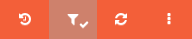
Reiniciar
Al trabajar con el tablero y cambiar configuraciones, siempre puedes restablecer la vista a los valores predeterminados usando el ícono correspondiente (flecha circular con un reloj adentro).
Filtro
De forma predeterminada, el panel está configurado para el mes actual; en otras palabras, mira hacia atrás exactamente 4 semanas a partir de hoy. Para mostrar rápidamente datos de un rango de fechas específico, como un trimestre o un período de vacaciones, use el ícono de filtro.
- Al utilizar la barra de búsqueda, puedes filtrar por períodos predefinidos.
- O filtrar por una fecha específica usando la función from-to
Actualizar
Para actualizar todos los datos en el panel, haz clic en el icono correspondiente (dos flechas circulares).
Otras opciones
Para más opciones, haz clic en los tres puntos.
- Luego podrás enviarte los datos del tablero vía correo, simplemente haz clic en Enviar este tablero
- Al hacer clic en Acercarse, se mostrará diversa información técnica sobre la herramienta DISH POS BI
Paneles
La fila superior de paneles muestra la facturación en relación con el tiempo, por ejemplo, ventas por semana, por día, ventas por hora.
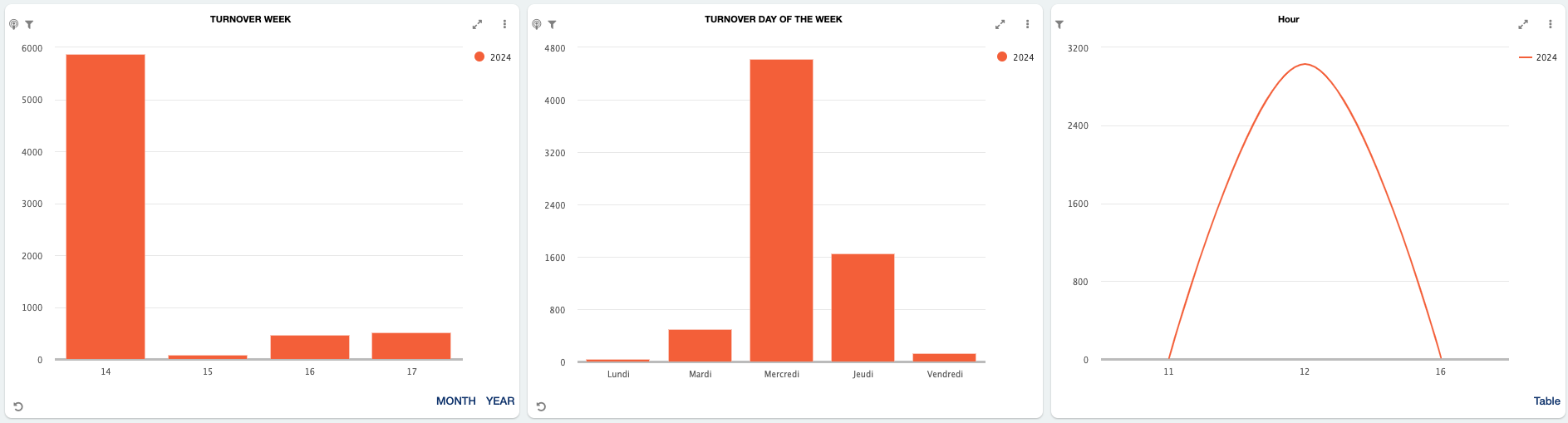
En la segunda fila de paneles encontramos información sobre la facturación en relación a tu ubicación. Aquí se muestran todas las sucursales y puntos de venta.
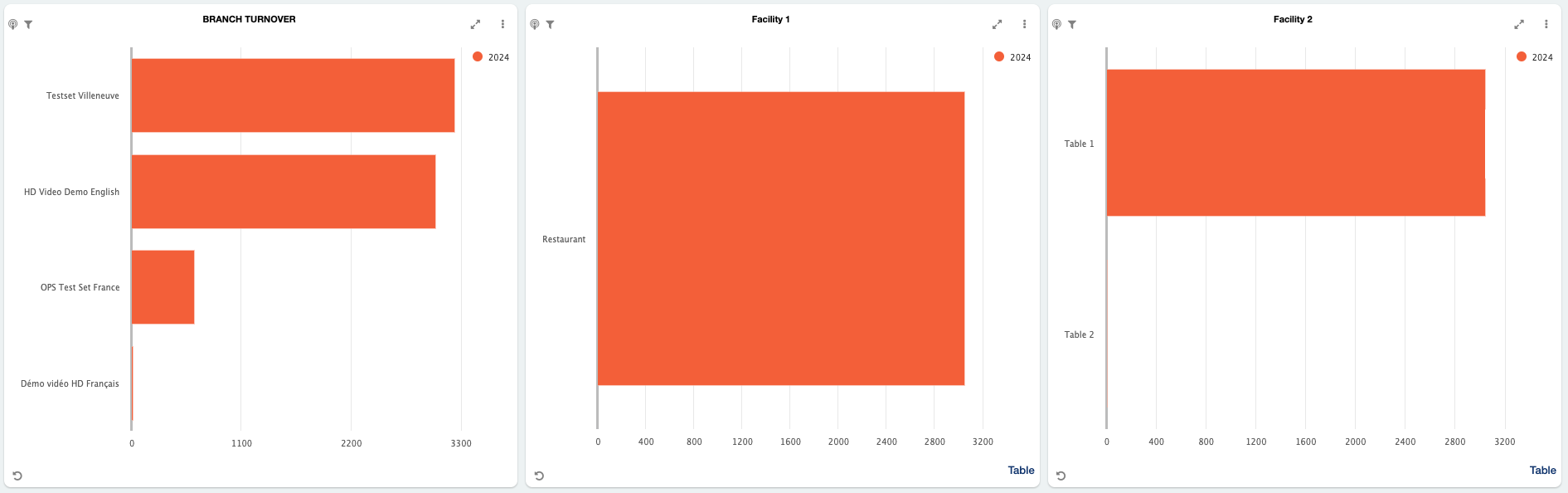
La tercera fila de paneles trata sobre los grupos de productos. Por ejemplo, información sobre la facturación y el número de productos vendidos por grupo de facturación, grupo de productos y productos específicos.
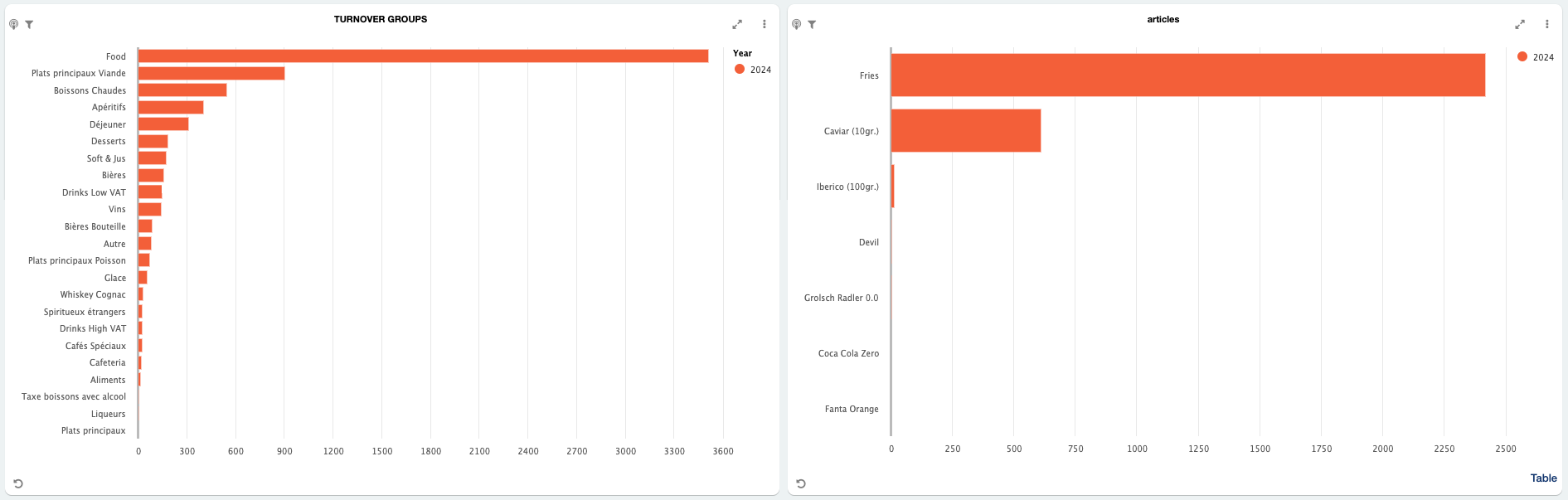
El último panel trata sobre el desempeño de los empleados. Esta fila muestra el desempeño de los empleados en términos de ventas. Puedes ver en un resumen la cantidad de ventas que genera cada persona.
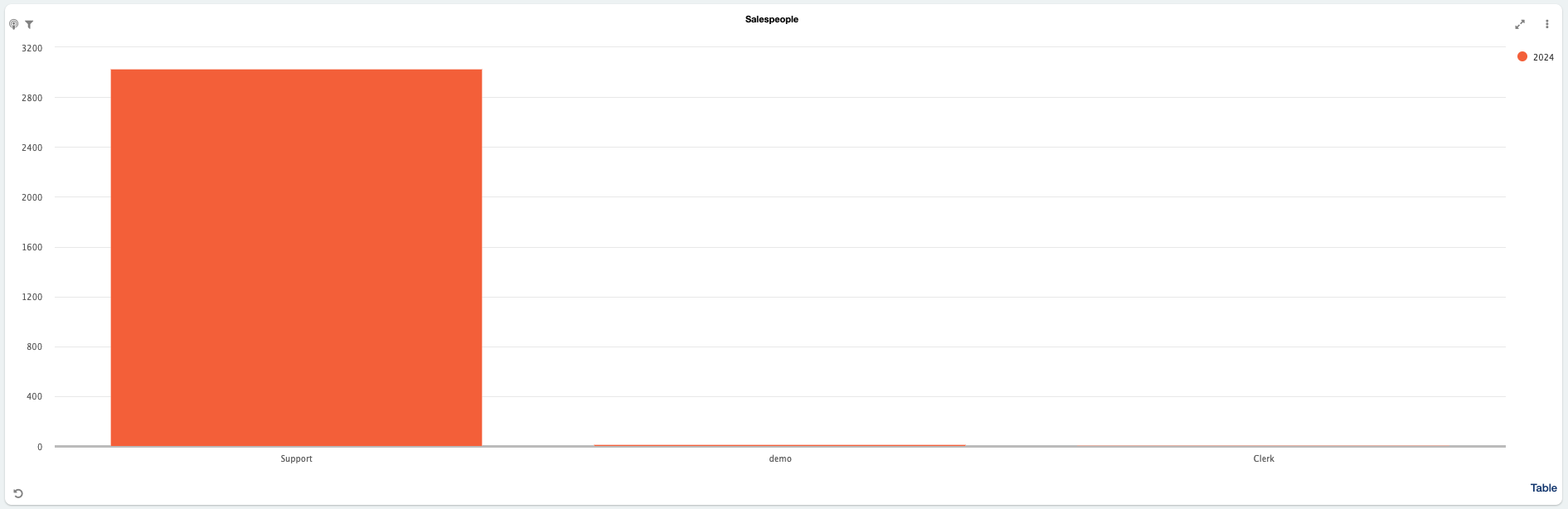
Opciones de mosaico
Puntos de vista
Ciertos paneles tienen vistas opcionales para seleccionar. Por ejemplo, el panel de facturación semanal se puede mostrar para el mes o también para el año. Simplemente selecciona la opción que deseas que se muestre.
Datos selectivos
Al seleccionar una barra de datos singular de un panel, los datos de todo el tablero ajustarán la información de cada mosaico en dependencia de la barra de datos seleccionada. Por ejemplo, si quieres más información sobre tu facturación en abril, simplemente haz clic en Abril.
Pantalla completa
Además, siempre se puede mostrar un gráfico de un mosaico en modo de pantalla completa. Para expandir un gráfico, use el ícono de flecha expandible.
Otras opciones
- Haz clic en los tres puntos en la esquina superior derecha del panel correspondiente.
- Ahora puedes actualizar los datos del panel manualmente haciendo clic en el icono de actualización
- O incluso exportar los datos como archivo CSV, PDF o Word, para ello utiliza los iconos de exportación correspondientes.
Queremos tu opinión
Tu opinión es muy importante para nosotros. ¿Te ha gustado este tutorial? ¿Te ha resultado útil? Califícalo usando los emojis que aparecen a continuación.
